
Apples iCloud biete Ihnen eine einfache Möglichkeit, Daten aus dem iCloud-Backup wiederherzustellen. Egal ob Sie ein neues iPhone einrichten oder ein altes iPhone zurücksetzen, können Sie Ihr iPhone aus iCloud-Backup wiederherstellen und alle Daten zurückbekommen. Aber wie kann man iPhone aus iCloud wiederherstellen? In diesem Artikel zeigen wir Ihnen, wie man bei der Wiederherstellung des iPhone aus iCloud-Backup vorgeht.
Wenn Sie Ihr altes iPhone aus einem iCloud-Backup wiederherstellen möchten, ist eine Zurücksetzung des iPhone erforderlich. Nach der Wiederherstellung wird Datenmüll auf dem iPhone gelöscht. Wenn Sie aus Versehen einen wichtigen Kontakt oder eine SMS-Nachricht gelöscht haben, ist es möglich, dass Sie die Daten zurückbekommen. Befolgen Sie bitte die Schritte unten.
Schritt 1: Wählen Sie auf dem iPhone "Einstellungen" > [Ihr Name] > "iCloud" > "iCloud-Backup", und prüfen Sie mal, ob ein aktuelles Backup verfügbar ist. Wenn nicht, müssen Sie zunächst das iCloud-Backup aktivieren. Möchten Sie Ihr iPhone neu aufsetzen, tippen Sie auf "Backup jetzt erstellen", um es später zurück aufs iPhone einzuspielen.
Schritt 2: Gehen Sie zu "Einstellungen" > "Allgemein" > "Zurücksetzen" und tippen Sie auf "Alle Inhalte & Einstellungen löschen".
Schritt 3: Nachdem der Zurücksetzungsvorgang müssen Sie Ihr iPhone neu einrichten. Tippen Sie auf "Aus iCloud-Backup wiederherstellen", bis der Bildschirm "Apps & Daten" angezeigt wird.
Schritt 4: Melden Sie sich bei iCloud an und wählen Sie dann ein Backup aus. So können Sie ein altes iPhone aus iCloud wiederherstellen.
Wenn Sie Ihre Daten innerhalb von 30 Tagen gelöscht haben und sie wiederherstellen möchten, können Sie sich direkt auf Ihrem Computer bei der iCloud-Website anzumelden und nach den gelöschten Daten zu suchen. Sie können z.B. iPhone Safari-Verlauf wiederherstellen, iPhone Anrufliste wiederherstellen usw. In diesem Teil werden wir Ihnen zeigen, wie kann man iPhone aus iCloud-Backup wiedererastellen können.
Webseite: https://www.icloud.com/
Schritt 1: Öffnen Sie die Webseite im Browser und melden Sie Ihre Apple ID an.
Schritt 2: Wählen Sie die Dateitypen aus, die Sie aus iCloud-Backup wiederherstellen möchten, z. B. Fotos.
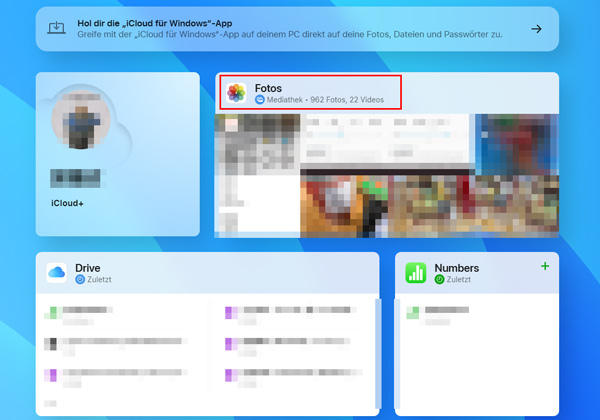
Schritt 3: Suchen Sie in diesem Fenster das Bild, das Sie wiederherstellen möchten. Klicken Sie oben rechts auf "Hochladen" und wählen Sie einen Speicherort auf Ihrem Computer aus.
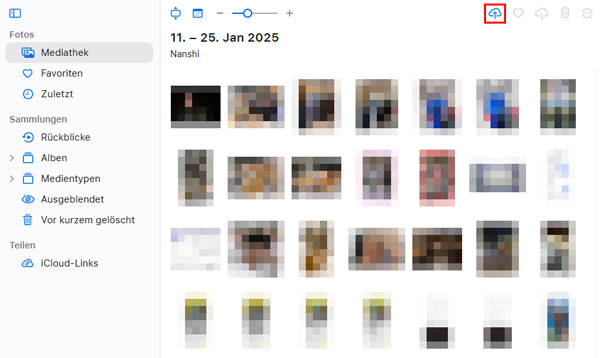
Wenn Sie Daten wiederherstellen möchten, die vor langer Zeit gelöscht wurden, z.B. vor zwei Jahren, ist Aiseesoft iPhone Datenrettung für Sie ideal. Mit diesem Programm können Sie die gelöschte Daten nach Zeit zu finden und einzelne Daten zur Wiederherstellung auszuwählen. Sie können Bilder, Kontakte, Notizen, Kalender und Erinnerungen aus iCloud-Backup wiederherstellen. Außerdem können Sie die Daten auf einmal wiederherstellen und auf Ihren Computer speichern, was Ihren iCloud-Speicherplatz sparen kann.
Eine Möglichkeit ist, ein Backup Ihres iPhones zu machen, das iPhone zurückzusetzen und dann die Daten über iCloud-Backup mit Hilfe von Aiseesoft wiederherzustellen. Wenn Sie Ihr iPhone nicht zurücksetzen möchten, können Sie ein anderes oder altes iPhone zurücksetzen und dieses iPhone verwenden, um Daten aus iCloud-Backup wiederherzustellen, so dass Sie die Daten anzeigen, die wiederhergestellt werden müssen.
Schritt 1: iPhone Backup erstellen und iPhone zurücksetzen
Erstellen Sie zuerst Ihr iPhone Backup. Wählen Sie ein iPhone zum Zurücksetzen aus. Folgen Sie die oben genannte Schritte, um Ihr iPhone iCloud-Backup zu erstellen und iPhone zurückzusetzen.
Schritt 2: iPhone Backup aus iCloud extrahieren
Verwenden Sie Aiseesoft als iPhone Backup Extractor, um iPhone Backup zu extrahieren. Starten Sie das Programm und klicken Sie auf "iPhone Datenrettung" > "Aus iCloud wiederherstellen". Dann melden Sie sich mit Ihrer Apple-ID an. Haben Sie Zwei-Faktor-Authentifizierung für Apple ID aktiviert, müssen Sie sie zuerst deaktivieren.
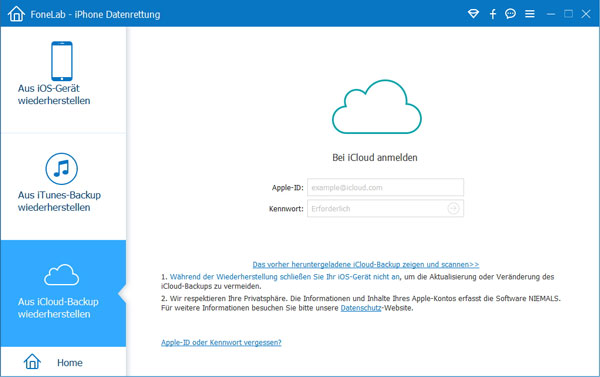
Schritt 3: Gewünschte Dateien überprüfen
Nachdem Ihr Apple-ID angemeldet haben, wählen Sie die gewünschte Dateien aus und klicken Sie auf "Starten".
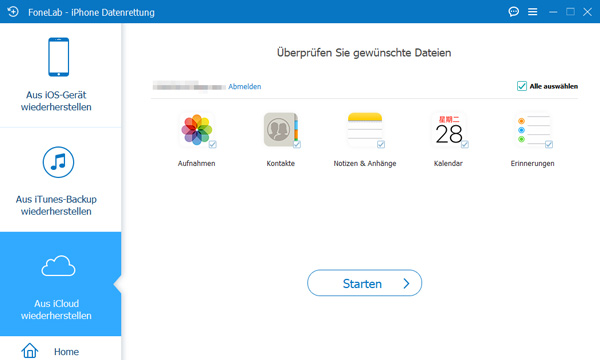
Schritt 4: iPhone Daten zur Wiederherstellung auswählen
Nach dem Scannen finden Sie alle Inhalte des iCloud-Backups unter verschiedene Kategorien. Klicken Sie in der linken Liste auf einen Dateityp und wählen Sie die gewünschten Daten aus.
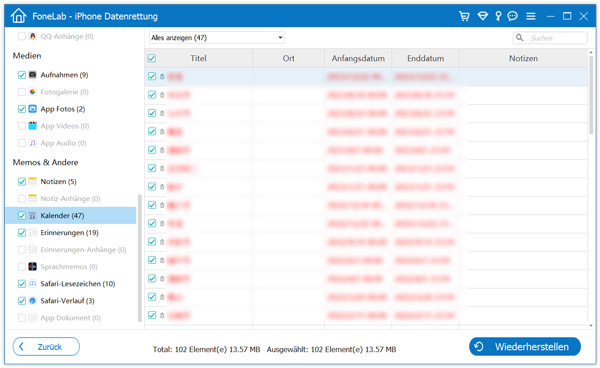
Schritt 5: iPhone aus iCloud wiederherstellen
Klicken Sie unten rechts auf "Wiederherstellen", um Ihre iPhone aus Backup wiederherzustellen. So können Sie Ihre persönlichen Daten vom iPhone aus iCloud zurückbekommen.
Haben Sie ein neues iPhone bekommen, können Sie beim Einrichten das iPhone aus einem iCloud-Backup wiederherstellen. Gehen Sie bitte wie folgend vor.
Schritt 1: Schalten Sie das iPhone ein. Richten Sie das Gerät gemäß den Bildschirmanweisungen ein, bis der Bildschirm "Apps & Daten" angezeigt wird.
Schritt 2: Tippen Sie auf "Aus iCloud-Backup wiederherstellen" und melden Sie sich mit Ihrer Apple-ID an.
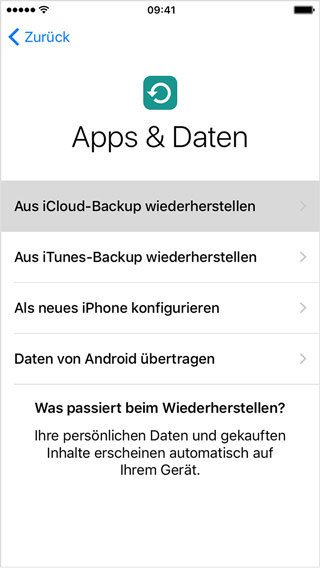
Schritt 3: Wählen Sie ein Backup in Ihrem iCloud-Konto aus. Und nun startet automatisch die Wiederherstellung.
Schritt 4: Der Vorgang kann einige Minuten bis einer Stunde dauern, ja nach der Größe des Backups und der Netzwerkgeschwindigkeit. Warten Sie, bis der Vorgang abgeschlossen ist, und richten Sie das iPhone weiter ein.
So haben Sie ein neues iPhone aus Ihrem iCloud-Backup wiederhergestellt. Danach können Sie Ihre persönlichen Daten wie Kontakte, SMS, Fotos auf dem neuen iPhone finden.
Hinweis:
1. Bei der Wiederherstellung über iCloud muss das iPhone mit einem WLAN-Netzwerk verbunden sein. Wenn Sie die Verbindung trennen, wird der Vorgang pausieren.
2. Bei der Wiederherstellung der Apps und Käufe ist es möglich, dass Sie sich noch mal anmelden müssen.
Fazit
Oben haben wir Ihnen 4 Methoden zur Wiederherstellung des iPhone aus einem iCloud-Backup vorgestellt. Sie können nicht nur ein neues iPhone aus iCloud-Backup einrichten, sondern auch ein derzeitiges iPhone aus iCloud wiederherstellen. Die Software Aiseesoft iPhone Datenrettung macht es kinderleicht, iPhone Daten selektiv aus iCloud-Backup zurückzuholen. Haben Sie Probleme bei dem Vorgang, schreiben Sie unten einen Kommentar.